
Kategória: eszközillesztők
A Windows Vista megjelenésével a Microsoft továbbfejlesztett architektúrát vezetett be az eszközillesztők számára. A Windows Vista rendszerben a Windows illesztőprogram-modell A Windows illesztőprogram-alapjává fejlődött. A kernel mode driver framework és a user mode driver framework keretrendszerből összeállítva a stabilitási problémákat, valamint az egyszerűséget és a rugalmasságot kívánja kezelni. A korábbi Windows illesztőprogram-modellekben a teljes eszközillesztő kernel módban fut, ami leállítja a rendszert, ha valami rosszul megy. Sok kék képernyő hiba és PC lefagy ups lenne az eredmény. A legtöbb számítógépes hardver eszközillesztőit valójában a hardvergyártó hozza létre. Mivel az operációs rendszernek nem szabad annyira sebezhetőnek lennie a harmadik féltől származó programozási hibákkal szemben, az illesztőprogramok felhasználói módban történő elkülönítése sok értelme van.
Windows Vista eszközillesztő telepítése
A Windows Vista eszközillesztők telepítési folyamata kissé eltér a Windows XP és régebbi verziók korábbi eszközillesztő-telepítésétől. A Windows Vista illesztőprogram-tárolót és illesztőprogram-mappát használ az eszközillesztők számára.
amikor egy új eszköz csatlakozik a rendszerhez, A Windows Vista az illesztőprogram-áruházban keresi az új eszköz illesztőprogramját. Ha nem találja meg, a Vista CD/DVD-t kér a felhasználótól az új eszköz illesztőprogramjával. Ha illesztőprogramot talál, az illesztőprogram-tároló ellenőrzi az új illesztőprogramot.

az érvényesítés után, feltételezve, hogy az illesztőprogram átmegy az érvényesítési folyamaton, az új illesztőprogram importálódik az illesztőprogram-tárolóba. A következő lépés az illesztőprogram telepítése. A telepítési folyamat, ha sikeres, telepíti az illesztőprogramot az illesztőprogram mappájába.
az utolsó lépés az új eszközillesztő betöltése, amely ténylegesen betölti az eszközillesztőt a Vista rendszerbe, lehetővé téve az új hardver működését.
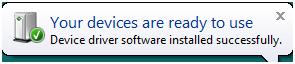
Windows Vista Device Driver hibaelhárítás
nyilvánvaló, hogy az illesztőprogram telepítése sikertelen lehet, és sikertelen is lesz még Windows Vista esetén is. Nem számít, mennyire robusztus az architektúra, továbbra is szoftverekkel foglalkozunk, így hibák történnek. A Vista operációs rendszerben lehetőség van az eszközillesztő hibáira a telepítési folyamat minden szintjén. Az illesztőprogram-Importálás az illesztőprogram-tárolóba sikertelen lehet az illesztőprogram-érvényesítési folyamat eredményeként, az illesztőprogram telepítése az illesztőprogram-mappába sikertelen lehet, az eszközillesztő tényleges betöltése pedig sikertelen lehet, ami illesztőprogram-problémakódot eredményez.
ha meg akarja oldani az eszközillesztő hibáit a Vista rendszerben, meg kell oldanunk az illesztőprogram hibáit. A legjobb kiindulópont a Vezérlőpult Problémajelentések és megoldások szakasza. Indítsa el a Vezérlőpultot, és válassza a rendszer és karbantartás lehetőséget. Ezután válassza a Problémajelentések és megoldások lehetőséget.
Ezután válassza a bal oldali Feladatok panelen a probléma előzményeinek megtekintése lehetőséget.
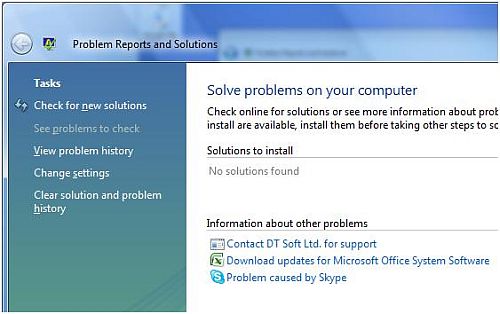
most keressen egy szakaszt a címmel Illesztőprogram Szoftver telepítése (x).
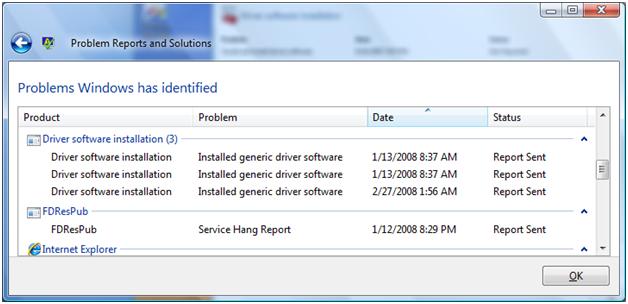
kattintson a jobb gombbal az ebben a szakaszban és a felugró menüben található bejegyzések bármelyikére, majd válassza a megoldás keresése lehetőséget. Ez automatikusan ellenőrzi az új megoldásokat egy korábbi problémára. Ha a hiba egy frissítés által megoldott problémához kapcsolódott, ez a funkció megoldhatja a hibát.
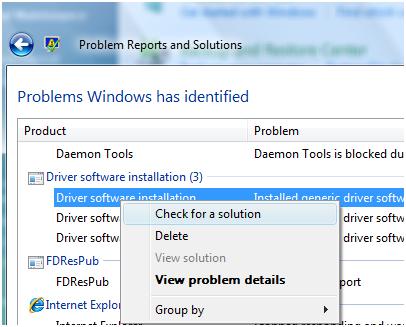
ha az automatikus megoldásellenőrzés nem működik, kattintson a jobb gombbal a bejegyzésre, majd válassza a probléma részleteinek megtekintése lehetőséget a felugró menüben. Ez egy ablakot jelenít meg konkrétabb hiba részletekkel.
az illesztőprogram telepítéséhez szükséges fájlokat ideiglenes helyen tekintheti meg. Így ellenőrizheti a naplófájlt és a telepítőcsomag teljességét.
a probléma részletei ablakban megjelenik a Win32 hiba is, amellyel megoldást lehet találni a hibára:
| hiba | jelentése | felbontás |
|---|---|---|
| 00000002 80070002 |
a fájl nem található hiba. | ellenőrizze az illesztőprogram csomagfájljainak teljességét. Az irányelv által az INF-fájlban hivatkozott összes fájlnak jelen kell lennie. |
| 80070003 | Az Útvonal Nem Található Hiba. | az INF fájl érvénytelen elérési útra hivatkozik. Ellenőrizze, hogy az INF fájl elérési útjai helyesek-e, és hogy a szintaxis helyes-e. Az irányelv jó hely a keresésre. |
| 80070005 | Hozzáférés Megtagadva Hiba. | ellenőrizze a hozzáférési jogokat az illesztőprogram telepítőcsomagján. A telepítés rendszergazdai módban történő futtatása segíthet. |
| 800F0233 | érvénytelen Célhiba. | az INF fájl direktívájában található fájlok érvénytelen elérési útra mutatnak. Szerezzen be egy helyes INF fájlt az illesztőprogram telepítéséhez. |
| 8028006E | érvénytelen Forrásút hiba. | egy másik elérési út hiba, ahol az INF fájl érvénytelen elérési útra utal. Szerezzen be egy helyes INF fájlt az illesztőprogram telepítéséhez. |
| E0000217 | Rossz Szolgáltatás Telepítési Szakasz Hiba. | az INF fájl egyik direktívája érvénytelen. Ellenőrizze az INF fájl helyes verzióját a hardver gyártójától. |
| E0000219 | Nincs Társított Szolgáltatási Hiba. | ellenőrizze, hogy vannak-e hivatkozások az INF fájlból más INF fájlokra az A vagy irányelv használatával. A nem létező erőforrásokra való hivatkozás ezt a hibát eredményezi. Ellenőrizze az INF fájl helyes verzióját a hardver gyártójától. |
| E0000234 | Illesztőprogram Nem Natív Hiba. | az irányelvben hivatkozott bináris fájl nem kompatibilis a platform architektúrájával. Győződjön meg róla, hogy rendelkezik Vista-kompatibilis illesztőprogrammal, és ellenőrizze a 32/64 bites verziót. |
| E0000246 | Az Eszköztelepítő Nem Áll Készen Hiba. | egy osztálytelepített vagy társtelepítői összetevő hibás. Ez lehet Vista osztályú telepítő vagy 3rd party osztályú telepítő. Szerezze be eszközéhez a legújabb Vista illesztőprogram-csomagot, távolítsa el az aktuális illesztőprogramokat, majd telepítse újra az új illesztőprogramokat. |
| 000005B3 | interaktív Ablakállomás hibát igényel. | az illesztőprogram telepítési folyamata párbeszédablakot vagy ablakot próbál megjeleníteni, miközben nem engedélyezett. Meg kell oldani az interfész elemet eredményező alapvető illesztőprogram-telepítési hibát. |
| 000005B4 | Időtúllépési hiba. | ez eszközhiba vagy illesztőprogram-hiba. Az illesztőprogram megjeleníthet egy párbeszédpanelt, amely nem látható felhasználói bevitellel. Ha a hardver nem válaszol, időtúllépés is előfordul. Plug & a játékeszközök 5 perces időtúllépéssel rendelkeznek. Ellenőrizze a hardvert, és győződjön meg róla, hogy a legújabb Vista-kompatibilis illesztőprogrammal rendelkezik. |
mindig ellenőrizze, hogy a Windows Vista illesztőprogram-csomagjának legújabb verziója van-e. Régebbi verzió működhet, de lehet, hogy megoldatlan hibákat, amelyek javításra kerültek a későbbi verzióban. Győződjön meg arról is, hogy a megfelelő platformverzióval rendelkezik, a Vista illesztőprogramok 64 bites verziója nem kompatibilis a 32 bites verziókkal.
Ha telepítette a Vista eszközillesztőt, és a telepítés sikertelen volt, győződjön meg róla, hogy eltávolítót használ a részleges telepítés eltávolításához. A hardvereszközök sok szoftvere nem újratelepíti megfelelően a részleges korábbi telepítések eltávolítása nélkül.
Windows Vista eszközillesztő-tippek
tiltsa le az automatikus eszközillesztő-telepítést Windows Vista rendszerben
egyes esetekben olyan hardverrel rendelkezik, amelyet nem szeretne automatikusan telepíteni a Windows Vista rendszerre. Alapértelmezés szerint az összes plug-and-play hardvert felismeri a Vista, amely után az eszközillesztők telepítve vannak. Ha le szeretné tiltani ezt a Vista automatikus telepítési funkciót a hardver illesztőprogramok számára, kövesse az alábbi lépéseket:
- nyissa meg a Vezérlőpultot, és kattintson a rendszer és karbantartás elemre.
- Ezután kattintson a rendszer, majd a Speciális rendszerbeállítások elemre a bal oldali Feladatok panelen.
- kattintson a Folytatás gombra a Felhasználói fiókok felügyelete párbeszédpanelen.
- a Rendszer tulajdonságai párbeszédpanelen kattintson a Hardver fülre.
- most kattintson a Windows Update illesztőprogram beállításai gombra.
- válassza a soha ne ellenőrizze az illesztőprogramokat eszköz csatlakoztatásakor választógombot.
- kattintson kétszer az OK gombra, majd zárja be a Vezérlőpultot.
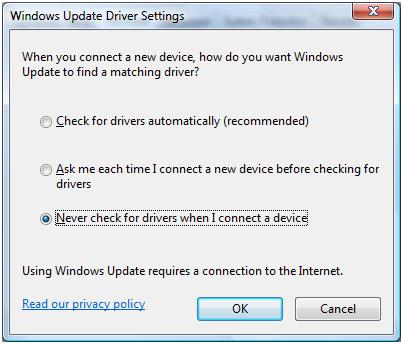
harmadik féltől származó illesztőprogram-megoldás
illesztőprogram-ellenőrzési megoldás segítségével ellenőrizheti, hogy rendelkezik-e a legújabb illesztőprogramokkal PC-jéhez vagy laptopjához. Ezek közül jó néhány van, és mindannyian naprakészen tartják az illesztőprogram-adatbázisokat, így frissíthetik a rendszert az Ön számára. Az ajánlott még e-mail és telefonos támogatással is rendelkezik, Ha problémákba ütközik.
-
Anne azt mondja:
láttuk, hogy webhelye nofollow ingyenes. Elindítottam az első blogok dofollow keresőmotort, és hozzáadtuk a webhelyét. Ez néhány látogatót fog hozni. Van az url-t a nevünket ezen commnent.. Mi lesz nagyon hálás, ha segít nekünk is egy kéz előmozdításában hozzáadásával url valahol a blog.Köszönöm, hogy dofollow vagy ..
-
gerason parto azt mondja:
szép..nagyon köszönöm ezeket segít
-
Anthony azt mondja:
@parihi – a hiba azt jelzi, hogy a telepíteni kívánt illesztőprogram nem alkalmas az operációs rendszerre. Az architektúra jelzése azt mutatja, hogy lehet, hogy 32 bites illesztőprogramot telepít 64 bites operációs rendszerre, vagy fordítva.
biztos benne, hogy a sofőrnek igaza van? -
paridhi azt mondja:
nem tudom telepíteni a canon laser shot lbp2900b nyomtatót a windows vista rendszeren, azt mutatjaspnpdriverinstallerror architektúra: x86 Win32 hiba: E0000246 INF név